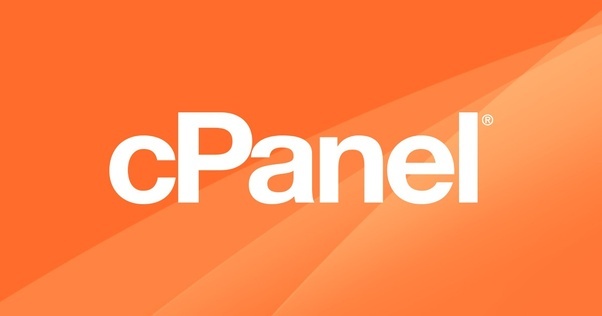
ســـلام
میدونم آخر هفته نشده ولی خب با توجه به اینکه حالم رو به راه نبود و بی حوصله بودم گفتم سعی کنم سرم رو با نوشتن گرم کُنم و به قولی فاصله بگیرم از این همه فکر خیال ، اما چه کار کُنم که منزوی ترین هستم، بگذریم از حاشیه خب امشب آخرین بخش های کنترل پنل رو هم توضیح میدم بهتون و به مرور انشاالله جز به جز هم توضیح میدم براتون هفه های پیش توی قسمت اول و قسمت دوم ، بیشتر امکانات اصلی کنترل پنل رو توضیح دادیم بخش های آخر بریم که ببینیم چی هستن با ادامه آشنایی با کنترل پنل Cpanel (قسمت سوم) در خدمتتون هستم.
بخش هفتم Software :
1 – PHP PEAR Packages : برای مدیریت افزونه های php سراغ این قسمت میایم.
2 – Perl Modules : برای مدیریت افزونه های Perl سراغ این قسمت میایم.
3 – Site Software : یکی از قابلیت های باحال Cpanel همینه، میتونید اسکریپت و سایت ساز هارو از اینجا توی کمتر از چند دقیقه نصب کنید (نیاز نیست حتی دیتابیس رو هم خودتون بسازید یا …)
4 – Optimize Website : یکی از قابلیت های باحال Cpanel با استفاده از این ابزار میتونید سرعت لود سایت خودتون رو بالا ببرید ، یعنی وقتی سایت شما داره لود میشه با فعال بودن این گزینه کلیه آیتم های سایت شما فشرده سازی میشن و بعد لود میشن.
5 – MultiPHP Manager : برای تغییر نسخه php سایتتون میتونید از این بخش استفاده کنید (روی ساب دامین و …)
6- MultiPHP INI Editor : میتونیم توابع و دستوراتی که میخوایم روی .htaccess و user.ini و php.ini رو تغییر بدیم از این بخش مدیریت کنیم.
7 – Select PHP Version : از این قسمت هم میتونید نسخه php سایت خودتون رو تغییر بدید.
بخش هشتم Advanced :
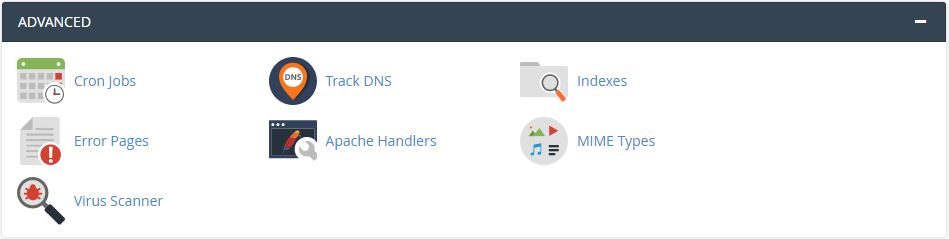
1 – Cron Jobs : این قسمت کرون جاب تنظیم میکنیم، حالا چی هست؟ بزارید یه مثال ساده بزنم صبح ها برای اینکه خواب نمونید و به موقع بیدار بشید به کاراتون برسید چیکار میکنید؟ ساعت تنظیم میکنید زنگ بزنه؟خب کرون جاب هم تقریبا همین کارو میکنه.
2 – Track DNS : این ابزار بیشتر مربوط میشه به مسیریابی و اطلاعات مربوط به dns یک سایت دیگه رو پیدا کنید.
3 – Indexes : با این گزینه میتونیم نحوه مشاهده فایل ها و پوشه هامون رو مدیریت کنیم.
4 – Error Pages : از این قسمت میتونیم صفحات ارور رو ویرایش کنیم مثلا صفحه 404 یا 400 .
5 – Apache Handlers : با استفاده از این قسمت میتونیم با وب سرور آپاچی علاوه بر موارد پیش فرض که توسط مدیر سرور تعریف شده مشخص کنیم کدوم سوند یا سرویس دیگه ای توسط آپاچی مدیریت بشه. (مفصل توضیح میدم بعدا)
6 – MIME Type : با استفاده از این قسمت میتونیم پسوند های که میخوایم توی سایتمون نمایش داده بشن رو اضافه کنیم.
7 – Virus Scanner : یه آنتی ویروس هستش برای اسکن هاست و پیدا کردن کد های مخرب ( روی هر هاستی نیست )
بخش نهم Preferences :

1 – Password & Security : از این قسمت میتونیم رمز اکانتم رو تغییر بدیم و آپشن های امنیتی رو بررسی کنیم.
2 – Change Language : زبان کنترل پنل رو از اینجا تغییر میدیم.
3 – Change Style : قالب کنترل پنل رو از اینجا تغییر میدیم.
4 – Contact Information : اطلاعات تماس خودمون رو از اینجا تغییر میدیم و پیام های اطلاع رسانی رو میتونیم تنظیم کنیم برامون ایمیل بشن یا نه
5 – User Manager : از اینجا میتونیم حساب کاربری زیر مجموعه اضافه کنیم و بهش دسترسی بخش های مختلف کنترل پنل رو بدیم.
خب دوستان معرفی بخش های این کنترل پنل محبوب و گرون! تموم شد بعضی جاها خیلی حرف زدم ببخشید دیگه بعضی جاها هم به یک جمله کوتاه بسنده کردم که باز ببخشید انشاالله عمری باشه کامل توضیح میدم خدمتتون و باز هم بگم که هرجا اشتباه نوشته بودم حتما بگید تا اصلاح کنم ، برای خودم هم تجربه خوبی بود تونستم یه دور مرور کنم این بخش ها رو و با بعضی امکانات آشنا بشم ، سعی میکنم توی پست های بعدی سناریو تعریف کنم بهتون یاد بدم چطوری ازش استفاده کنید ، راستی حین اینکه داشتم این پست رو تکمیل میکردم یه آهنگ از زانیار گوش میدادم عین آب روی آتیش بود برای شما هم آپلود میکنم اینجا گوش بدید به قول معروف اگه اشکی هم ریختید یاد ما باشید  (واقعا نمیفهمم توی اوج ناراحتی چرا باید نمک بریزم؟ )
(واقعا نمیفهمم توی اوج ناراحتی چرا باید نمک بریزم؟ )
خیلی مخلصم
انشاالله آموزش های بیشتر
ارادت
امیرحسین
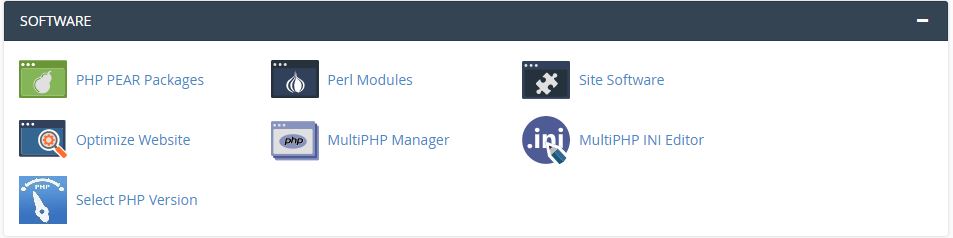
پاسخ دهید